So verwenden Sie Google reCAPTCHA auf Ihrer WordPress-Site, um Spam und Bots zu blockieren
Veröffentlicht: 2022-11-15Wenn Sie ein regelmäßiger Internetnutzer sind, sind die Chancen sehr gering, dass Sie noch nie auf CAPTCHA-Tests gestoßen sind.
Obwohl die Lösung manchmal frustrierend sein kann, sollten wir nicht vergessen, dass es sehr gute Arbeit leistet, um zu verhindern, dass automatisierte Skripte eine Website mit Spam oder böswilligen Angriffen überfluten. Das Google reCAPTCHA ist eine solche Sicherheitsmaßnahme für Online-Plattformen.
Das Ziel dieses Artikels ist es, einen Überblick darüber zu geben, was Google reCAPTCHA ist und warum es in WordPress benötigt wird. Wir werden auch besprechen, wie diese Sicherheitsmaßnahme eingerichtet wird, sowie ihre Vor- und Nachteile.
Springen wir zum nächsten Teil –
Was ist CAPTCHA?
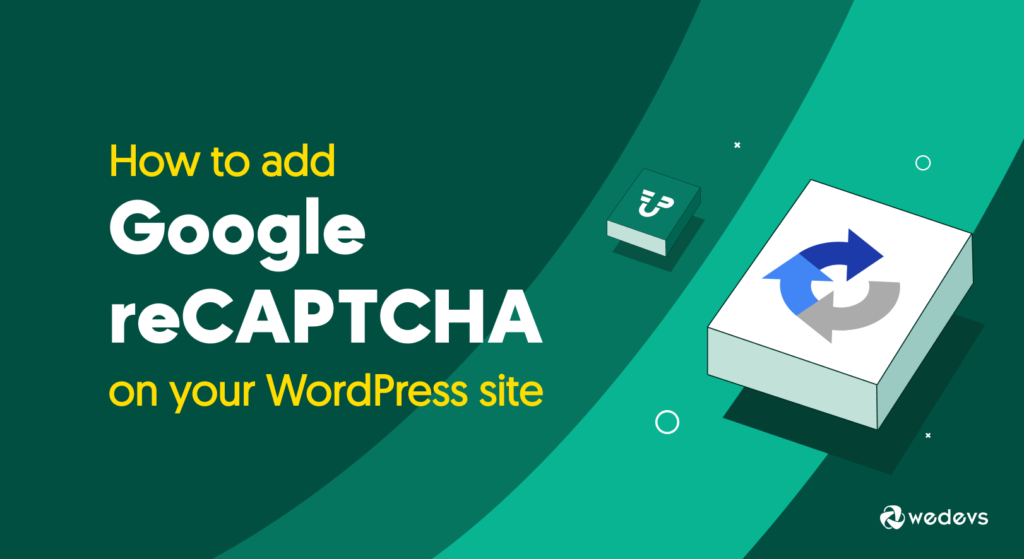
CAPTCHA steht für Completely Automated Public Turing test to tell Computers and Humans Apart.
Aus seinem Namen geht hervor, dass es sich um eine Prüfung oder einen Test handelt, um zwischen Mensch und Maschine zu unterscheiden. Es handelt sich also um eine Sicherheitsmaßnahme, mit der Sie automatisierte Aktivitäten wie Spam oder Bot-Angriffe verhindern können.
Der Hauptzweck der CAPTCHA-Technologie besteht darin, jeden davon abzuhalten, Online-Dienste zu missbrauchen. Und da der Missbrauch eines Online-Dienstes normalerweise von einigen Programmen oder Skripten ausgeführt wird, brauchen wir eine Barriere für solche Programme, aber nicht für Menschen.
Das Aufstellen einer Herausforderung, die nur Menschen bestehen können und Bots nicht, ist die Aufgabe von CAPTCHA.
Was ist reCAPTCHA und warum sollten Sie es in WordPress verwenden?
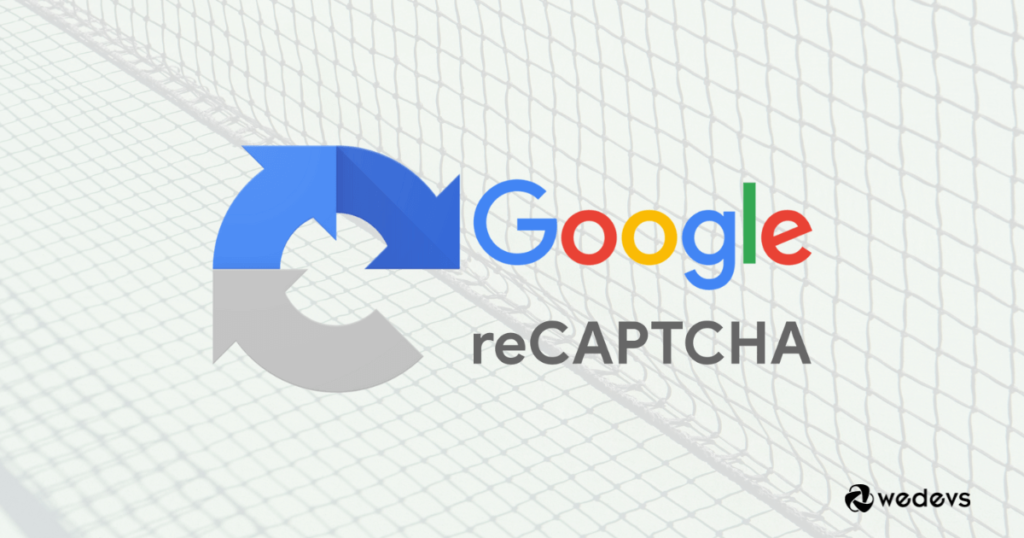
Google hat einen kostenlosen CAPTCHA-Dienst namens reCAPTCHA entwickelt. Es ist ein adaptives System, das durch maschinelles Lernen kontinuierlich verbessert wird. Anstatt einen Test durchzuführen, werden die Aktivität, die Bewegung des Cursors, die zum Klicken benötigte Zeit usw. berücksichtigt, um festzustellen, ob es sich um einen Bot oder einen Menschen handelt. Es erzeugt weniger Reibung als herkömmliche CAPTCHA-Tests.
Wenn Sie sich nun fragen, ob dies für eine WordPress-Site unerlässlich ist, lassen Sie uns über einige Szenarien sprechen.
WordPress wird häufig für Blogseiten verwendet. Und in jedem Blog gibt es einen Kommentarbereich. Wenn Sie nicht möchten, dass dieser Abschnitt mit Spam-Kommentaren überflutet wird, kann reCAPTCHA eine gute Lösung sein.
Eine WordPress-Website enthält mehrere Formulare für verschiedene Zwecke. Missbrauchstäter versuchen oft, wiederholte Antworten auf diese Formulare zu senden. Aber Google reCAPTCHA kann das verhindern. Gleiches gilt für Umfragen oder andere nutzergenerierte Inhalte.
Unnötig zu erwähnen, wie schädlich gefälschte Benutzer für eine Website sind. Mit reCAPTCHA können sich nur Menschen auf Ihrer Website registrieren, während Bots und automatisierte Skripte verhindert werden.
Die Vor- und Nachteile der Verwendung von reCAPTCHA
Es gibt viele Vor- und Nachteile bei der Verwendung von reCAPTCHA auf Ihrer WordPress-Seite. Die Hauptvorteile sind –
- Kostenlos: Ein großer Vorteil ist, dass es sich um eine kostenlose Lösung handelt, für die kein zusätzliches Tool installiert oder gewartet werden muss.
- Sicherheit: Für Websites mit Anmeldeformularen und Kommentarbereichen ist dieser Test eine zusätzliche Sicherheitsebene, um Spam, Betrug oder Missbrauch wirksam zu verhindern.
- Flexibilität: Es stehen verschiedene Arten von Tests zur Verfügung, und als Administrator können Sie auswählen, welche Option Sie in Ihren Website-Formularen verwenden möchten.
- Integrität: Es hilft Ihnen, die Integrität Ihrer Website zu wahren, indem unerwünschter Datenverkehr und sich wiederholende Antworten gefiltert werden.
Auf der anderen Seite gibt es auch einige Nachteile zu beachten. Zum Beispiel,
- Verpasste Übermittlungen: Wenn Benutzer Probleme haben, den CAPTCHA-Code zu entschlüsseln, kann es sein, dass einer Website gültige Benutzer oder Übermittlungen fehlen.
- Benutzererfahrung: Ein weiterer Nachteil ist, dass es eine Ablenkung für Benutzer sein kann. Mit einem zusätzlichen Schritt, den sie jedes Mal ausführen müssen, wenn sie ein Formular einreichen oder sich für eine neue WordPress-Site anmelden möchten, kann die Erfahrung frustrierend sein.
- DSGVO-Problem: Wenn Sie sich in Europa oder in einem anderen Land befinden, das der Datenschutz-Grundverordnung (DSGVO) folgt, ist Google reCAPTCHA möglicherweise keine Option für Sie. Weil reCAPTCHA viele Benutzerdaten sammelt, die mit der Einhaltung der DSGVO in Konflikt geraten können. Bevor Sie es also auf Ihrer Website verwenden, stellen Sie sicher, dass es DSGVO-konform ist.
Sie können in diesem Fall eine alternative Captcha-Lösung verwenden. WP User Frontend unterstützt sowohl Math Captcha als auch das Really Simple CAPTCHA- Plugin. Sie können sie also auch in Ihren Formularen verwenden.
So fügen Sie Ihrer WordPress-Site Google reCAPTCHA hinzu
WP User Frontend hat eine integrierte Unterstützung für Google reCAPTCHA. Die neueste Version von Google reCAPTCHA ist benutzerfreundlicher und weniger lästig in der Anwendung. Wir empfehlen Ihnen daher, diese Version zu verwenden. Hier sind die Schritte für Sie, um fortzufahren –

Schritt 1: Anmeldung bei Google reCAPTCHA
Navigieren Sie zunächst zu User Frontend → Settings → General Options und Sie sehen die Felder reCAPTCHA Site Key und Secret Key . Klicken Sie unter diesen Feldern auf den Link Hier registrieren . Es sollte Sie sofort zur Admin-Seite führen. Wenn nicht, klicken Sie hier https://www.google.com/recaptcha/admin/. Melden Sie sich an oder registrieren Sie sich mit Ihrem Google-Konto.
Schritt 2: Generieren von Schlüsseln für Ihre Website
Beginnen Sie nun damit, das Formular mit einem Etikett auszufüllen. Geben Sie einen beliebigen Namen an, der Ihnen hilft, ihn in Zukunft wiederzuerkennen. Wählen Sie den reCAPTCHA-Typ aus, den Sie verwenden möchten. Derzeit unterstützt WP User Frontend reCAPTCHA v2. Diese bietet drei Arten der Verifizierung. Wählen Sie die, die Sie bevorzugen.
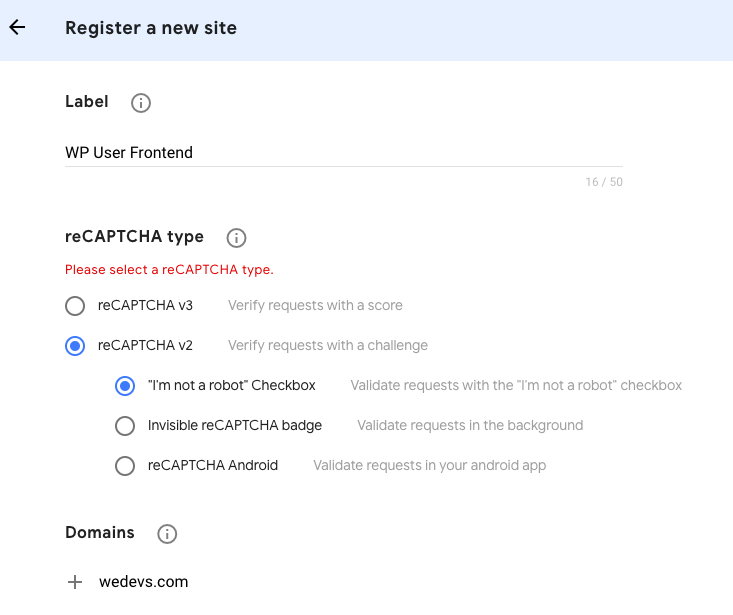
Fügen Sie Ihren Domainnamen hinzu. Bitte denken Sie daran, dass Sie keine Pfade, Ports, Abfragen oder Fragmente angeben müssen – nur einen gültigen Domänennamen wie – wedevs.com.
Die Registrierung für die übergeordnete Domain funktioniert auch für die Subdomains. Das bedeutet, dass Sie keine separaten Einträge für docs.wedevs.com, demo.wedevs.com usw. vornehmen müssen. Das Erstellen eines Schlüssels für wedevs.com funktioniert für alle Subdomains.
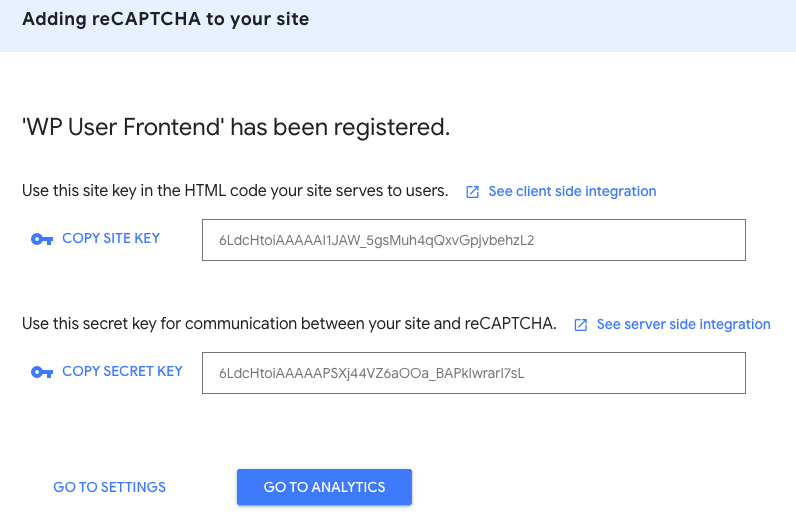
Sie erhalten die Website und die geheimen Schlüssel direkt nach dem Absenden des Formulars. Jetzt müssen Sie sie nur noch einzeln kopieren und in die WP User Frontend-Einstellungen einfügen.
Schritt 3: Konfigurieren der WP User Frontend-Einstellungen
Gehen Sie nun zurück zu User Frontend → Einstellungen → Allgemeine Optionen. Scrollen Sie nach unten, um die Felder zu finden – reCAPTCHA Site Key und reCAPTCHA Secret Key . Füllen Sie sie mit den Schlüsseln aus, die Sie gerade von Google erhalten haben.
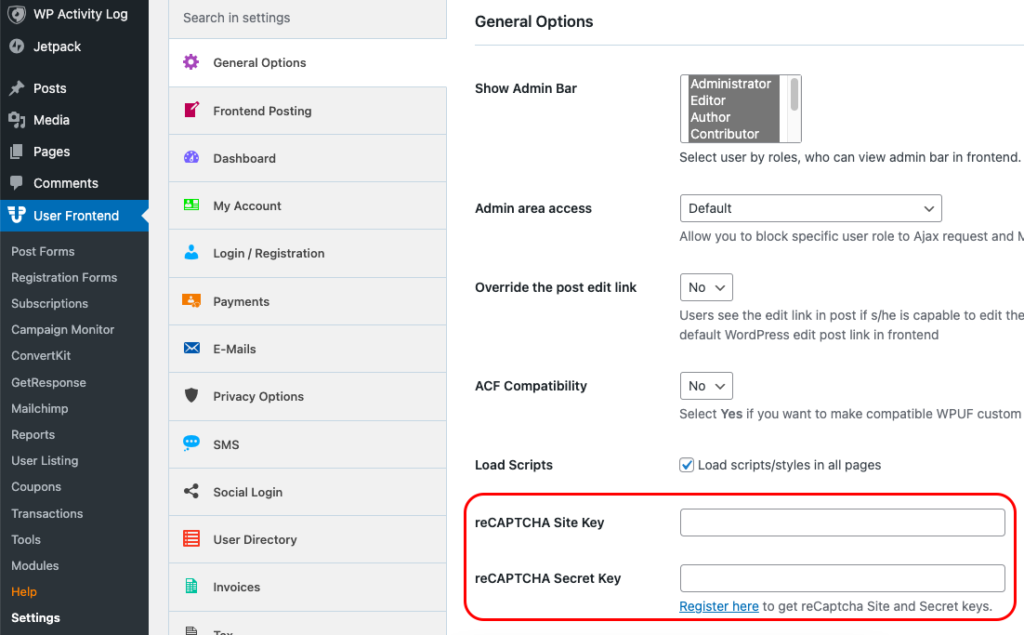
Klicken Sie auf die Schaltfläche Änderungen speichern und Sie sind mit der Konfiguration fertig.
Schritt 4: Verwendung von Google reCAPTCHA in Ihren WordPress-Formularen
Also, wo verwenden Sie Ihr reCAPTCHA jetzt?
Unter dem Benutzer-Frontend- Menü finden Sie sowohl für Post Forms als auch Registration Forms das reCaptcha-Feldelement.
Verwenden Sie dieses Feld in einem neuen Formular oder fügen Sie es von hier aus einfach zu Ihren bestehenden hinzu.
Angenommen, wir bearbeiten ein Registrierungsformular mit den Feldern Vorname und E-Mail. Auf der rechten Seite sehen wir nun alle verfügbaren Feldelemente, die diesem Formular hinzugefügt werden können.
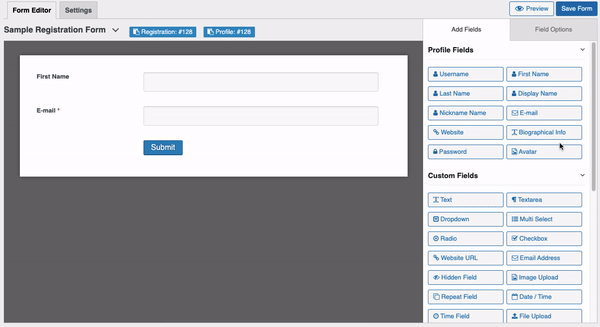
Wenn wir nach unten zum Abschnitt „Andere“ scrollen, finden wir auch das Element „reCaptcha“. Lassen Sie uns dies zu unserem Formular hinzufügen und speichern.
Am Frontend wird dieses Formular also folgendermaßen angezeigt:
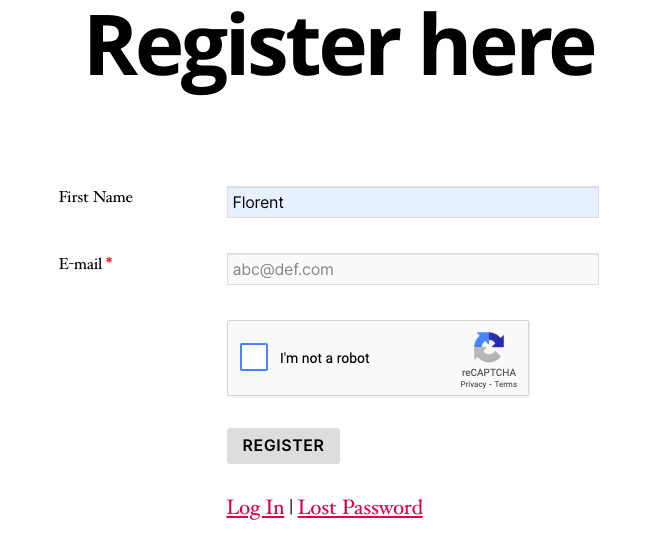
So einfach richten Sie Google reCAPTCHA für Ihre WordPress-Formulare mit WP User Frontend ein. Ich hoffe, Sie haben eine allgemeine Vorstellung davon, warum reCAPTCHA notwendig ist und wie Sie es einfach über das WP User Frontend aktivieren können.
Wenn Sie WP User Frontend Pro noch nicht verwenden, holen Sie es sich noch heute, um Gastbeiträge, Registrierungsformulare, Benutzerprofile und vieles mehr zu verwalten.
Einpacken
CAPTCHA ist ein großartiges Tool zur Bekämpfung von Spam und Missbrauch im Internet. Es ist jedoch wichtig zu beachten, dass es sich nicht um eine vollständige Sicherheitslösung handelt. Es ist immer noch möglich, das System zu betrügen und einen Test zu täuschen.
Aber moderne CAPTCHA-Dienste wie Google reCAPTCHA entwickeln sich ständig weiter, um die immer intelligenteren Bots zu bekämpfen. Es ist also eine großartige Lösung, die dazu beitragen kann, das Registrierungs- und Veröffentlichungsformular Ihrer WordPress-Site vor Spam zu schützen.
Glauben Sie, dass reCAPTCHA ein Muss für WordPress-Websites ist? Lassen Sie es uns im Kommentarbereich wissen.
